Chromebook to urządzenie nie zbyt znane przez przeciętnego Polaka. W kraju nad Wisłą dominuje sprzęt z Windowsem. Nawet Macbooki z macOS są coraz bardziej popularne, a Chromebooki wciąż pomijane są w rozważaniach zakupowych wielu klientów. To błąd. Biorąc pod uwagę fakt, że przeciętny Kowalski potrzebuje przenośnego sprzętu zazwyczaj jedynie do surfowania w Internecie, oglądania filmów, słuchania muzyki czy napisania prostego dokumentu, Chromebook to idealny sprzęt. Można go kupić za niewielkie pieniądze i jest praktycznie bezawaryjny. W tym wpisie jednak skupie się na tym, co tak naprawdę można zrobić na Chromebookach.
Spis treści
Pięć rzeczy, jakie zrobisz na Chromebookach
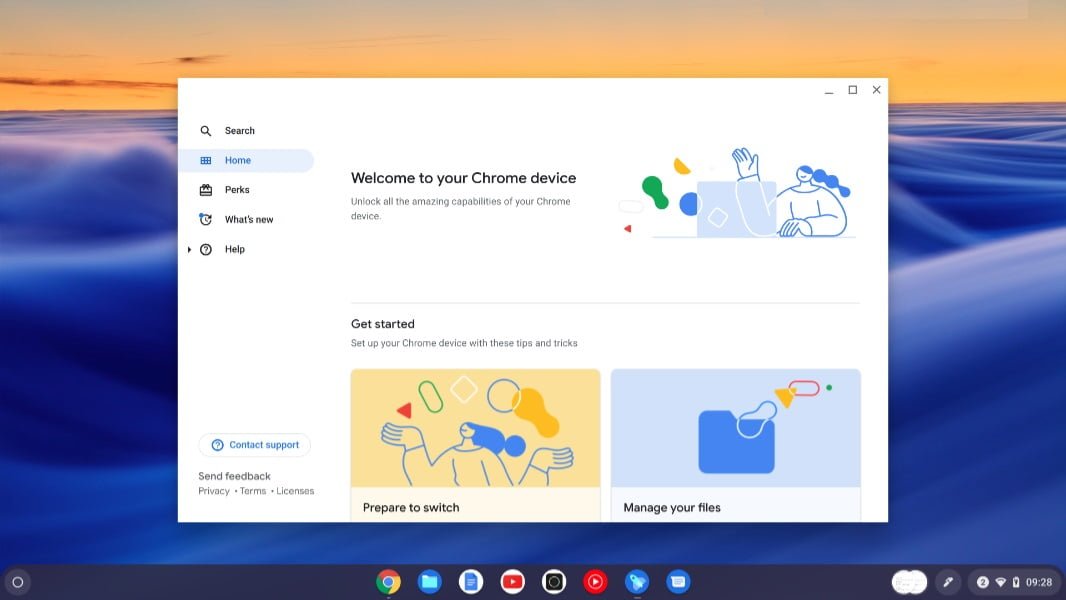
Chromebooki działają na ChromeOS – systemie od Google. Platforma ta charakteryzuje się prostym interfejsem i łatwością obsługi. Komputer działa płynnie, bez zacięć, a większość danych przechowywanych jest w chmurze. Lekki system bardzo szybko się uruchamia – w zależności od sprzętu – około 8 sekund. Dzięki prostemu oprogramowaniu Chromebooki zapewniają dłuższy czas działania na jednym ładowaniu niż konkurencyjne laptopy z Windowsem 11 na pokładzie. No dobrze, ale co można na nich zrobić?
Twórz i edytuj dokumenty
Jeśli chcesz utworzyć prosty dokument tekstowy lub stworzyć prezentację, Chromebook Ci to umożliwi. W ChromeOS dostępne jest oprogramowanie Google, a więc programy Dokumenty, Arkusze oraz Prezentacje, które są odpowiednikami dobrze znanych konkurentów od Microsoftu. Bez problemu możesz tu przygotować potrzebne treści. Aby korzystać z tych funkcji, trzeba zalogować się kontem Google. Dla zapominalskich przygotowaliśmy poradnik jak odzyskać hasło.
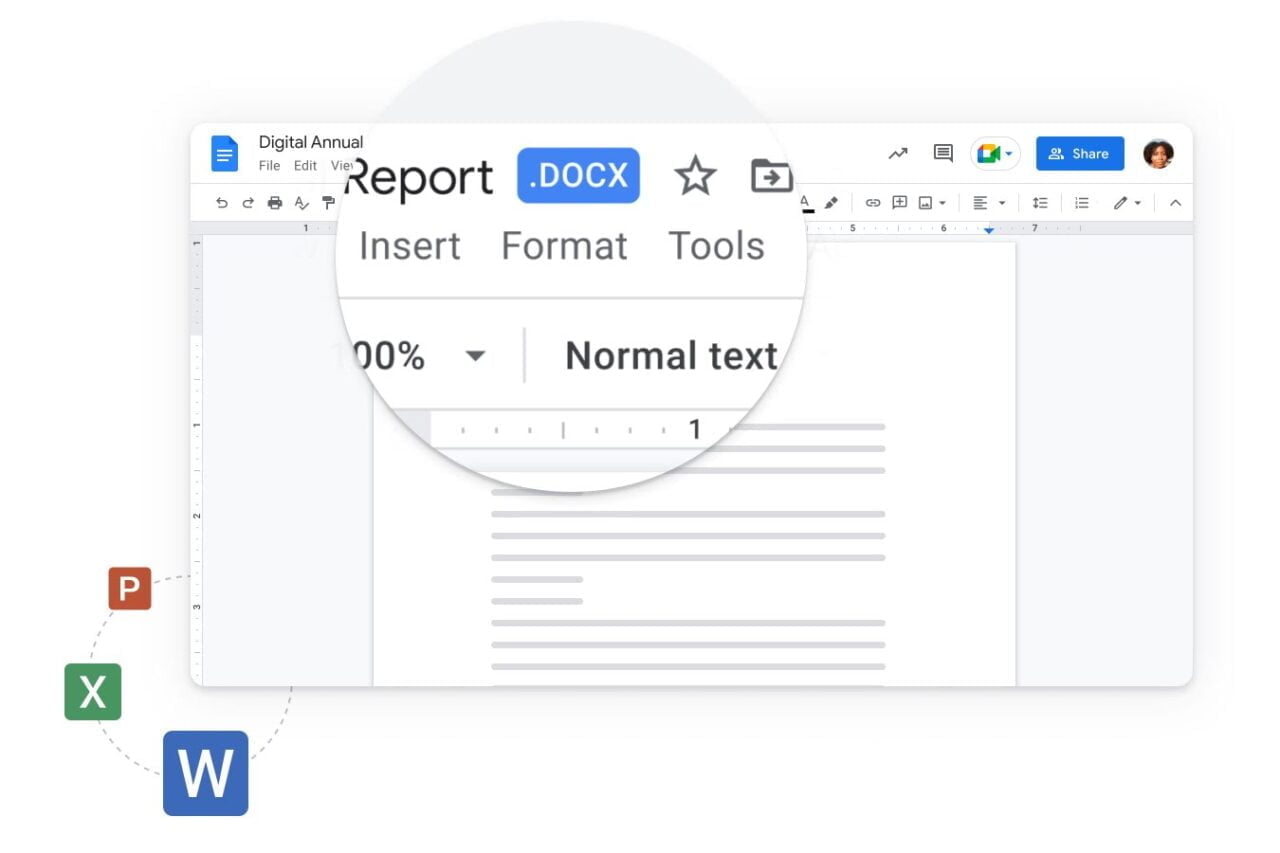
Jeśli natomiast zapragniesz skorzystać z pakietu Office od Microsoft, możesz z niego skorzystać w wersji Online. Wystarczy, że zalogujesz się do usługi Microsoft 365 w przeglądarce Chrome i tam znajdziesz wszystkie potrzebne elementy, z których możesz skorzystać np. Excel czy Outlook.
Instaluj ulubione aplikacje
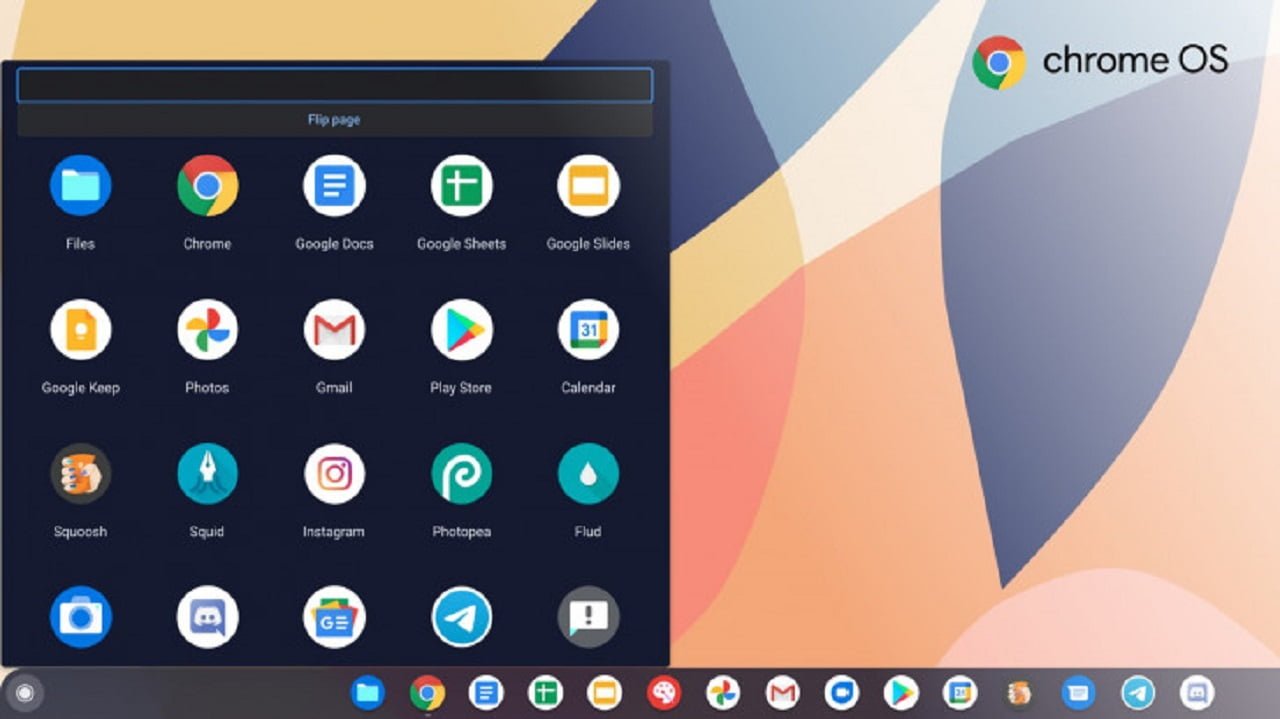
Chromebooki umożliwiają instalację aplikacji, które działają na Androidzie. Oznacza to, że bez problemu pobierzesz tu takie programy jak Instagram, Netflix Facebook, Messenger i wiele innych, bardzo przydatnych. To sprawi, że Chromebook może być Twoim oknem na świat, centrum powiadomień lub swoistym hubem społecznościowym. Co ciekawe, na Chromebooku możesz nawet uruchomić Asystenta Google ze wszystkimi jego funkcjami, które znasz na smartfonie z systemem Android.
Zobacz też: Jak wyłączyć asystenta Google?
Graj w gry
Chromebooki umożliwiają granie w gry. Należy mieć jednak świadomość, że nie pogramy tu we wszystkie tytuły dostępne na urządzeniach z Windows. ChromeOS bowiem wspiera gry, które działają na platformie Android i dostępne są w Google Play. Polecam zatem pobrać pożądane umilacze czasu przez oficjalny Sklep Google.
Jeśli gry Androida to za mało, można pokusić się o zainstalowanie Steama na ChromeOS i sprawdzenie podstawowych gier. Warto jednak zaznaczyć, że Chromebooki to urządzenia, które mają zazwyczaj podstawowe procesory Intel i jedynie 2-4 GB RAM – to naprawdę słabe podzespoły, które nie poradzą sobie z najnowszymi tytułami. Muszę dodać, że Steam na ChromeOS to wciąż doświadczenie w wersji zapoznawczej i wymaga przełączenia Chromebooka na kanał Beta, a następnie włączenia flagi #borealis pod chrome://flags.

Jest jeszcze jedna opcja, która wydaje się najbardziej rozsądna. Można pokusić się o zabawę w chmurze np. poprzez usługę NVIDIA Geforce Now. Polega to na kupowaniu gier, które są streamowane. Co ciekawe, na ChromeOS jest nawet dedykowana aplikacja, którą można sprawdzić za darmo. Plusem takiego rozwiązania jest fakt, że podzespoły komputera nie będą tu przeszkodą. Wystarczy mieć dobre łącze internetowe, aby cieszyć się wieloma świetnymi tytułami dostępnymi na platformie Geforce Now (np. Cyberpunk 2077 czy Destiny 2)
Baw się offline
Jak już wspomniałem Chromebooki to urządzenia, których system jest połączony z chmurą – duża część danych jest tam przechowywana, przez co oszczędzana jest fizyczna pamięć. Nie oznacza to jednak, że Chromebooki to urządzenia bezużyteczne w trybie offline.

Najważniejszym pytaniem dla wielu użytkowników jest to: „czy musisz mieć połączenie z Internetem, aby korzystać z Chromebooka?” Odpowiedź brzmi: Nie. Z pewnością w przypadku aplikacji opartych na chmurze potrzebne będzie połączenie z Internetem. Jednak wiele programów, w tym Dysk Google, Kindle, Gmail i Kalendarz Google, pozwala przechowywać działające wersje plików bezpośrednio na Chromebooku do użytku w trybie offline.
Co więcej, prawie każda aplikacja na Androida dostępna w Google Play działa dobrze bez połączenia z internetem. Obejmują one np. Instagram, Dropbox i Evernote. Możesz zatem bez problemu przeglądać zdjęcia, oglądać filmy lub słuchać ulubionej muzyki w trybie offline.
Zamień Chromebooka w tablet
Wiele Chromebooków ma dotykowe ekrany oraz możliwość złożenia w taki sposób, że ekran nakłada się na klawiaturę. Warto więc zaopatrzyć się w sprzęt, który ma funkcję obracanego zawiasu o 360 stopni. ChromeOS automatycznie aktywuje tryb tabletu, gdy przełożysz ekran Chromebooka przez zawias.
Instaluj aplikacje Linuxa
Na koniec – bonus! Chromebooki umożliwiają instalowanie aplikacji Linuxa. Aby włączyć tę funkcję, wystarczy:
- W prawym dolnym rogu kliknąć godzinę,
- Wybrać Ustawienia > Zaawansowane > Programiści,
- Obok pozycji „Środowisko programistyczne Linuksa” wybrać Włącz,
- Postępować zgodnie z instrukcjami wyświetlanymi na ekranie. Konfiguracja może potrwać 10 minut lub dłużej.
Źródło: google, hp

